iPadOS 15 ベータ版の中で、まだ最も安定した部分ではありません。しかし、iPadのクイックノートはすでに優れています—そしてそれは素晴らしいものになるでしょう。
クイックノートは
QuickNotesはiPadOS15で非常に優れているため、
ためらいが聞こえますが、実際にはいくつかの小さなバグがそれを妨げています。 iPadOS 15のベータ版プロセスにあるため、バグが予想されます。さらに、正式なリリースまでに修正されることを確信できます。
そして、iPadのクイックノートがすでにどれほど優れているかを説明します。少し変わった場合でも、引き続き使用できます。
iPadのクイックノートで得られるもの
Macと同様に、iPadで何をしているかに関係なく、いつでもクイックノートを呼び出すことができます。それはあなたが最後に使用したメモである可能性があるので、あなたはその買い物リストに追加し続けるだけです。または、まったく新しいメモにすることもできます。それはあなたの選択です。
クイックノートに好きなものを入力できるだけでなく、 Appleで手書きすることもできます。鉛筆。
リンクを追加することもできます。デトロイトの喫茶店を研究しているとしましょう。 Safariを閲覧し、興味のあるものを見つけたら、書いているクイックノートを呼び出します。
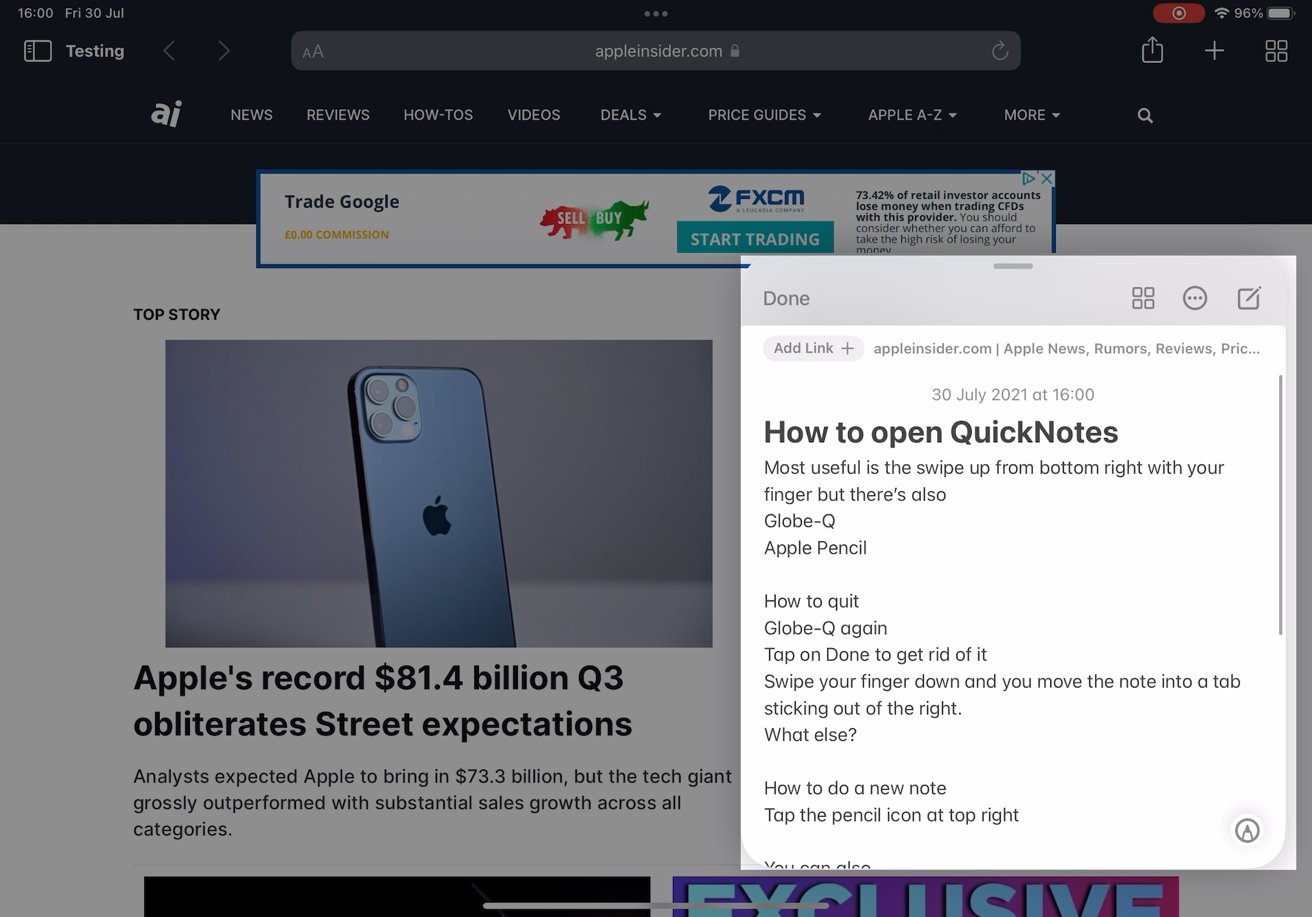
何をしていても、メモを呼び出して、必要に応じて書き込み、追加、編集することができます
タップするだけで、デトロイトのWebサイトへのリンクをメモに追加できます。メモをもう一度開くと、そのリンクをタップしてWebサイトに直接戻ることができます。
しかし、最も便利な機能の1つは、クイックノートを呼び出すのと同じくらい迅速に閉じることができることです。電話が鳴ったとき、会議でタスクが割り当てられたとき、またはアイデアを思いついたときは、クイックノートにポップしてすぐに作業に戻ることができます。
クイックノートの開始方法
Apple Pencilをお持ちの場合は、iPadの右下隅を押して、クイックノートを上にドラッグして表示します
外付けキーボードをお持ちの場合は、地球儀キーを押しながらQをタップします
これらのどちらも持っていない場合は、指で右下から上にスワイプするか、
コントロールセンターにクイックノートのボタンを追加する
Apple Pencilを使用して、iPadでメモをすばやく開始することができました。お持ちのiPadによっては、眠っている画面で鉛筆の先をタップすると、AppleNoteが表示されます。
Apple Pencilのこの新しいクイックノートの使用法は同じですが、iPadがオンで使用されているときに機能する点が異なります。
いずれの場合も、Apple Pencilでメモまたはクイックメモを開いたら、メモに書き込んだりスケッチしたりしながら、引き続き鉛筆を使用できます。
外部キーボードでキーストロークを使用するオプションは素晴らしいと思います。これは、Apple
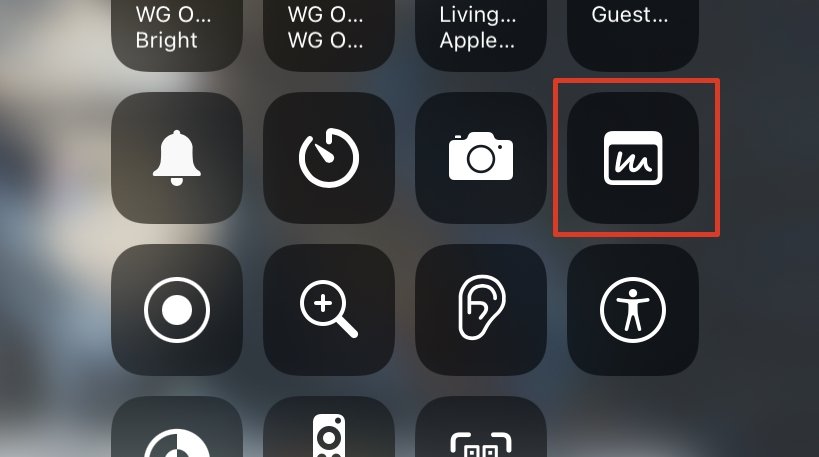
iPadOS15のコントロールセンターにクイックノートボタンを追加できます
それを備えたキーボードはほとんどなく、おそらくそれは大きな問題ではありません。優れたMagicKeyboardでも、Globeを押してQキーをタップすると、特にタッチタイピストの場合は少しゆがみます。
キーボードや鉛筆などのアクセサリの代わりにジェスチャーを使用する方法は2つあります。たとえば、右下隅から上にスワイプするだけで、ApplePencilの動きを模倣できます。
または、コントロールセンターにクイックノートを追加することもできます。 設定、コントロールセンターに移動し、その他のコントロールセクションからクイックノートを選択します。
これが完了したら、クイックノートに移動するときはいつでも、下にスワイプしてコントロールセンターを起動し、ボタンをタップするだけです。
クイックノートが開いているときにできること
クイックノートは通常、大きなサムネイルのサイズまで開き、画面の右下に配置されます。どこにでもドラッグできます。また、ピンチインおよびピンチアウトしてサイズを変更することもできます。
次に、クイックノートを開いた方法に関係なく、ApplePencilを使用して手書きまたはスケッチすることができます。ほとんどの場合、入力したくなるでしょう。すぐに先に進むことができます。
これは、執筆時点で、iPadOS15のベータ版が少し厄介になる可能性がある領域です。これは、iPadがメモを入力するのか、起動時に開いていた他のアプリを入力するのかを判断する必要があることと関係があるかもしれません。
テストでは、iPadOS 15が、入力できない場所に入力しようとしているように、ビープ音を鳴らすことがあります。時々それはディクテーションキーボードをトリガーしているようです。また、外部キーボードで他に何もせずにCommand-Aを選択すると、クイックノートではなく、他のアプリのすべてのテキストが選択されます。
これは、フォーカスがそのアプリにあるかメモにあるかに関係ありません。メモを入力して、テキストをコピーするかどうかを決定すると、[すべて選択]を選択すると、そのメモの内容を除くすべてが選択されます。
問題はありません。問題やバグは修正される予定ですが、これが発生した場合、今のところ最初の回避策はクイックノートを閉じて再度呼び出すことです。 完了ボタンをタップするか、スワイプして右下隅にドラッグして、メモを閉じる必要があることに注意してください。
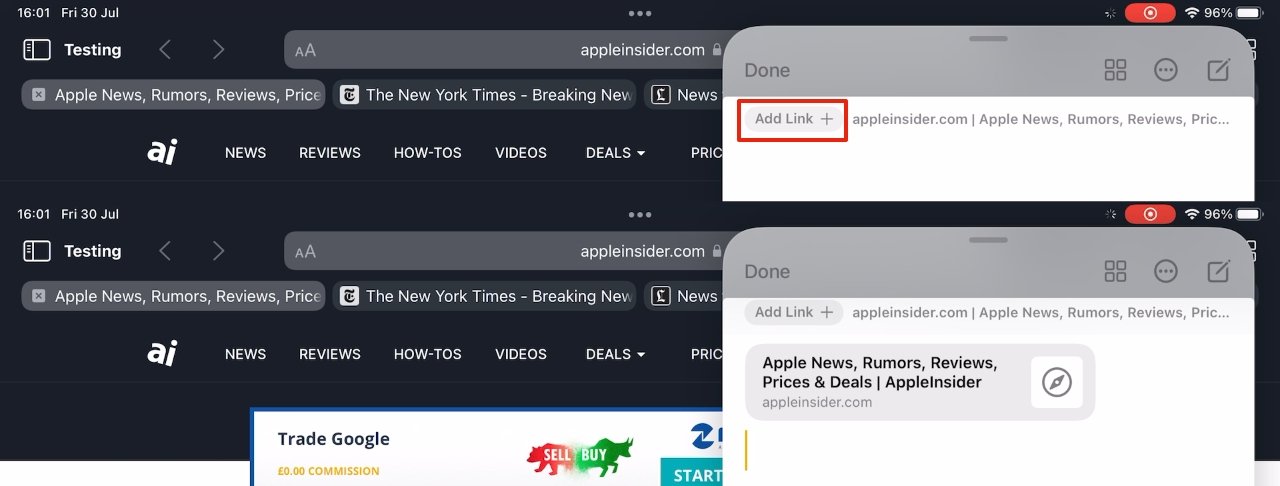
[リンクの追加]の横に、追加できるものの説明があります。ここでは特定のWebサイトページです
代わりに、ノートのトップバーの中央にあるグラブハンドルからスワイプすると、ノートを閉じるのではなく、画面の横にドラッグします。その場合、クイックノートは画面の右側に貼られた小さなタブになります。
ちなみに、2つ目の回避策は、iPadを再起動することです。
書き込み以外のクイックノートオプション
クイックノートの上部バーには完了ボタンがありますが、左隅にいくつかのアイコンもあります。
まず、新しいタブのようなボタンがあります。これは、Safariのタブグループでの使用から馴染みのあるものになる可能性があります。次に、2つのコントロールのみを保持する1つのアイコンであるため、少し無駄に見える省略記号ボタンがあります。それらは共有と削除です。
最後に、新しいメモを開始するための鉛筆アイコンがあります。デフォルトでは、クイックノートは常に最後に開いたノートを表示することから始まります。今回はそれが気に入らない場合は、このアイコンをタップして、まったく新しいアイコンを書き始めることができます。
希望どおりでない場合は、クイックノートを常に新しい空白のノートで開始するように設定できます。 設定、メモに移動し、見出しクイックメモを見つけます。タップして最後のクイックノートを再開をオフにします。
常に新しいクイックノートから始める方が速い場合があります。ただし、画面にメモが表示されたら、それらすべてを左右にスワイプできます。
リンクを追加
完了のツールバーやその他のコントロールを除いて、クイックノートの最も顕著な機能はリンクの追加ボタンです。それは最も目立ち、潜在的に最も有用でもあります。
Safariで書き留めたいものを見たために新しいクイックノートを呼び出した場合は、リンクを追加をタップすることもできます。そのウェブサイトページのブックマークをメモに直接保存します。
ウェブサイトである必要もありません。これは、開いて使用しているアプリによって異なりますが、通常、[リンクを追加]ボタンの横に小さなテキスト行が表示されます。
その説明文には、「2つのアプリ:メール、Safari」のように表示されます。今、それらのいずれかにリンクを追加できることを示しています。
リンクの追加ボタン自体をタップすると、これら2つのアプリ、または他の多くのアプリのリストと、リンクできるアプリの詳細が表示されます。あなたが欲しいものをタップしてください、それはメモに入ります。
つまり、アプリで思い出させたいものを見つけた場合や、Safariで調査に必要なものを見つけた場合は、信じられないほどすばやくメモをとることができます。そして後で、信じられないほどすばやくそのメモを使用できるように戻します。
メモを元に戻して使用する
クイックノートを呼び出す最も簡単な方法は、指でスワイプするか、Apple Pencilを使用するか、クイックノートを表示する方法を選択することです。必要なものが目の前にない場合は、左または右にスワイプするだけです。
ただし、これらすべてのメモには別の方法でアクセスできます。それには大きな理由があります。
クイックノートはAppleNotesの一部であり、作成したクイックノートは実際にはそのアプリに保存されます。具体的には、それらはすべてクイックノートという新しいフォルダに移動します。
これで、Apple Notesを開いて、クイックノートフォルダに移動できます。または、クイックノートを呼び出して、右上のタブのようなアイコンをタップすると、クイックノート自体がノートの右側の部分を開きます。
Apple Notes内から、クイックノートとして作成されたかどうかに関係なく、どのノートもまったく同じように機能します。違いは、クイックノートフォルダにあるノートだけが、何をしていてもクイックノートとして呼び出すことができることです。
したがって、メモをクイックメモフォルダから移動すると、クイックメモコレクションから削除されます。これは不便な場合がありますが、何百ものクイックノートが発生しないようにノートを整理する方法でもあります。そして、あなたが必要なものをどこで見つけるかを知ることができるように。
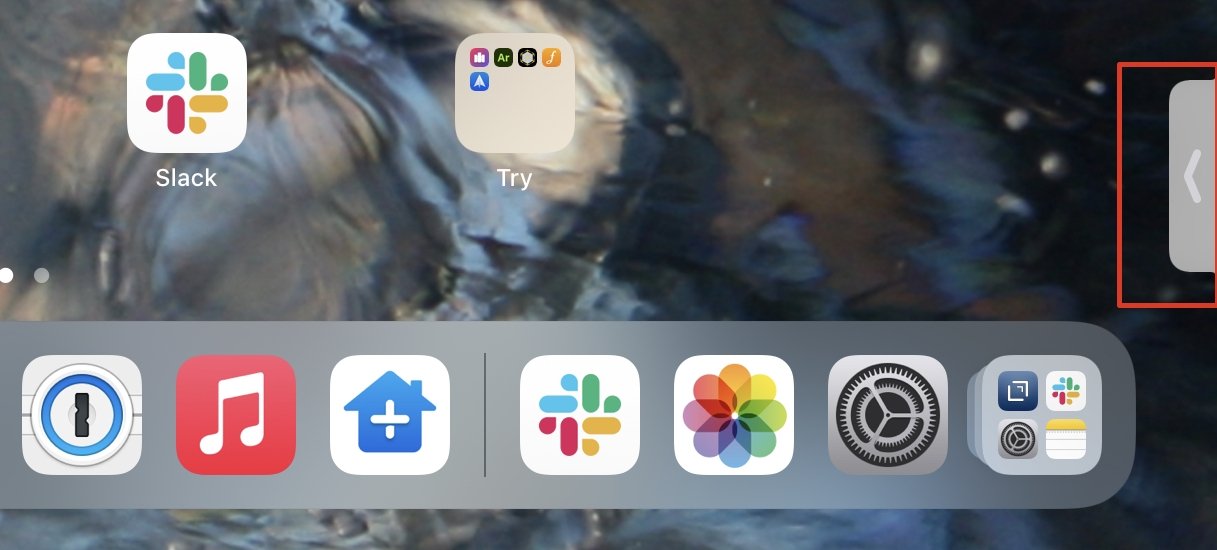
クイックノートを画面の横にある最小のタブに減らして、後ですばやくアクセスできるようにすることができます
クイックノートは複雑に聞こえるかもしれません
クイックノートを開くには4つの方法があり、次にクイックノートを追加する方法と、スワイプして必要なものを選択する方法があります。実際には、自分にぴったりの方法が1つあることに気付くでしょう。
Apple Pencilで角から上にドラッグしている可能性があります。左手を座屈させて、Globe-Qキーストロークを押している可能性があります。または、指で右下から上にスワイプするだけの場合もあります。
それが何であれ、それは非常にすぐに第二の性質になり、あなたは考えずにそれをします。それがクイックノートの本当の利点であり、それがクイックノートと呼ばれる本当の理由です。
これまでにたくさんのメモを取るアプリがありましたが、AppleNotesにさえ目を向けるのが遅いというわけではありません。しかし、クイックノートでは、何かを考え、それについてメモを取り、そのメモが再び邪魔にならないようにします。

